Google mulai menguji string agen pengguna Chrome 100
Pada Maret 2022, browser berbasis Chromium akan beralih dari versi aplikasi dua digit ke tiga digit. Perubahan seperti itu dapat merusak Internet dan merusak kompatibilitas di jutaan situs web. Untuk mempersiapkan browsernya menghadapi perubahan besar dalam nomor versi, Google mulai menguji Chrome 100 UA atau string agen pengguna.
Iklan
Jika Anda tidak tahu, string agen pengguna adalah kumpulan data tentang perangkat Anda yang dikirim oleh browser ke situs web. Sebuah situs web menganalisis data yang diterima dan mengoptimalkan kontennya. Misalnya, berikut adalah string agen pengguna dari Microsoft Edge:
Mozilla/5.0 (Windows NT 10.0; Win64; x64) AppleWebKit/537.36 (KHTML, seperti Gecko) Chrome/93.0.4577.82 Safari/537.36 Edg/93.0.961.52.
Beberapa minggu yang lalu, Mozilla mulai menguji hal yang sama di Firefox, yang juga perlahan mendekati versi 100. Jika Anda ingin membantu pengembang memastikan Internet tetap utuh setelah Chrome 100 keluar (ini berpotensi menimbulkan masalah besar karena lebih banyak lagi dari 60% pengguna Internet lebih memilih Chrome daripada browser lain), Anda dapat mengaktifkan tanda eksperimental untuk mengganti UA saat ini dengan Chrome 100.
Sebuah posting di bugs.chromium.com menggambarkan bendera:
Untuk menghindari kerusakan string UA saat Chrome mengirimkan v100, kita harus menambahkan tanda ke chrome://flags yang mengubah versi utama saat ini menjadi 100 dalam string User-Agent serta navigator.userAgent.
Aktifkan String Agen Pengguna Chrome 100 di Google Chrome.
- Buka Google Chrome, lalu tempel tautan berikut di bilah alamat:
chrome://flags/#force-major-version-to-100. - Pilih Diaktifkan dari drop-down di sebelah nama bendera.
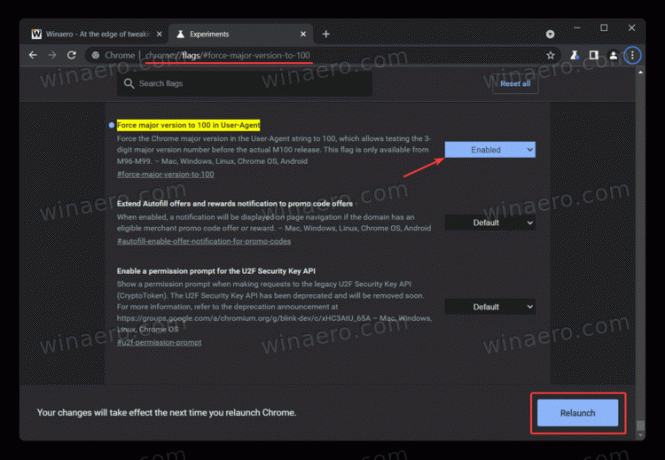
- Klik "Mengulang kembali" untuk meluncurkan kembali browser dan menerapkan perubahan.
Setelah Anda mengaktifkan versi 100 di User-Agent, gunakan Internet seperti biasa. Untuk mengembalikan pengaturan default (jika Anda mengalami masalah dengan memuat situs web), ulangi langkah-langkahnya di atas dan ubah bendera dari "Diaktifkan" menjadi "Default." Mereka yang menggunakan Firefox dapat mengubah string UA mereka menggunakan dedikasi kami artikel.

